¿Conoces las nubes de palabras? Son agrupaciones de términos de forma visual, muy utilizados en los entornos de Enseñanza-Aprendizaje (E-A), y se pueden utilizar para plasmar las ideas de un debate o brainstorming, para clasificar palabras conforme a un determinado criterio, para crear una forma atractiva con un contenido concreto, etc.
Os presentamos una herramienta muy sencilla para que podáis crear vuestras propias nubes de palabras: Tagxedo. Es una herramienta online gratuita que no requiere de inscripción previa aunque sí que necesitamos instalar el plugin Silverlight (sólo se instala una vez, de manera muy sencilla al acceder a la herramienta).
 Ejemplo de nube de palabras creada con la herramienta Taxedo. Fuente: Tagxedo.
Ejemplo de nube de palabras creada con la herramienta Taxedo. Fuente: Tagxedo.
Os comentamos brevemente cómo utilizar esta herramienta:
- Accedemos a la web de Tagxedo y hacemos clic en «Create«. A través del cuadro de mando que aparece en la pantalla, podremos manejas todas las opciones de edición.
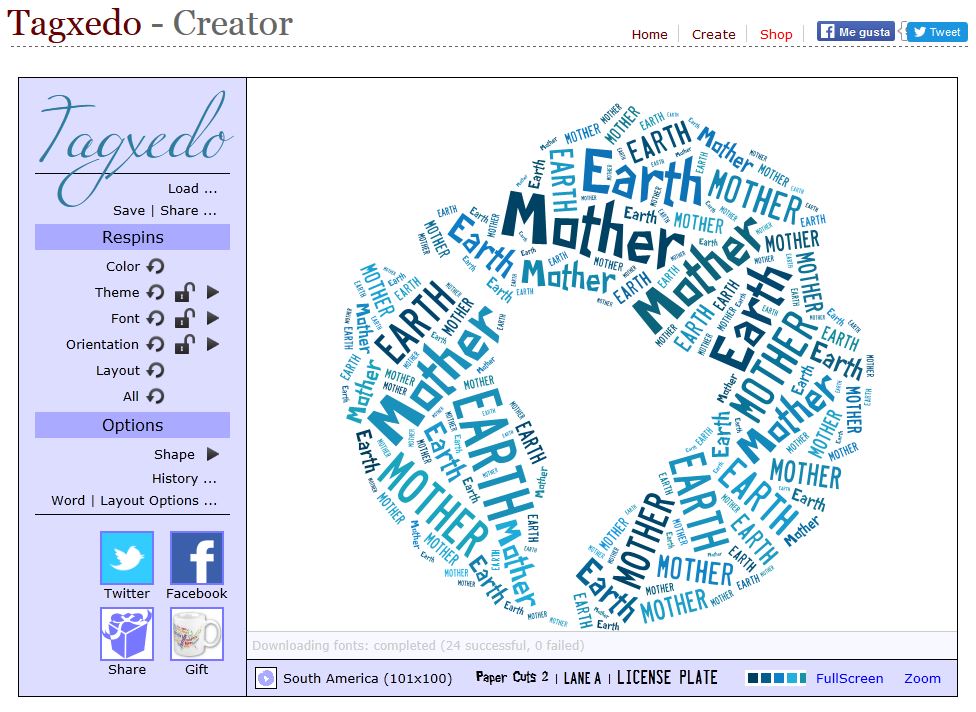 Interfaz de la herramienta. Fuente: Tagxedo.
Interfaz de la herramienta. Fuente: Tagxedo.
- Para introducir los términos que queramos incluir en nuestra nube, pinchamos en «Load« y elegimos una de las siguientes opciones:
………> File – Browse: Seleccionamos el archivo donde aparecen los términos de nuestra nube
………> Webpage: Elegimos la página web que los contiene
………> Enter text: Introducimos los términos manualmente
- En el apartado «Respins« disponemos de todas las opciones de edición, que son las siguientes:
………> Color: Irá modificando aleatoriamente los colores
………> Theme: Permite elegir la gama de colores deseada
………> Font: Tipo de fuente
………> Orientation: Orientación
………> Layout: Estructura de los elementos
………> All: Se van modificando aleatoriamente todos los elementos anteriores
- En el apartado «Options«, encontramos:
………> Shape: Silueta de la nube de palabras (hay algunas predefinidas pero también podemos subir una imagen externa en «Add Image«)
………> History: Recoge los cambios que hemos ido efectuando en nuestro diseño
………> Word – Layout Options: Opciones específicas de cada término
- Una vez finalizado el diseño, podemos guardar o compatir la versión definitiva a través de la opción «Save – Share». Podremos elegir el formato (jpg y png) y la calidad de la imagen
.
Esperamos que esta herramienta os resulte muy útil y os animamos, como siempre, a probar y compatir nuevos recursos digitales.
Global Campus Nebrija

Aprendiendo nuevas herramientas